Sokan összekapcsolják a laptopjainkat a nagy külső monitorokkal a jobb kényelem és a termelékenység érdekében. A laptop külső monitorhoz történő csatlakoztatása után a felhasználók külső billentyűzetet és egeret használnak.
Miután a laptopot külső képernyőhöz és bemeneti eszközhöz csatlakoztatta, sokan nyitva tartják a laptop fedelét, még akkor is, ha csak a második képernyőt (külső monitor) használja, mivel a laptop fedelének bezárása kikapcsolja a laptopot.
Windows 10 és korábbi verziókban a laptop alapértelmezés szerint alvó üzemmódba kerül, amikor bezárja a laptop fedelét (képernyő). Emiatt a legtöbb felhasználó a fedelet nyitva tartja, csak a külső monitor használata esetén (második képernyő).
Az igazság az, hogy a Windows 10-ben és a korábbi verziókban van egy rendelkezés, amely lehetővé teszi, hogy a laptop még a fedél bezárása nélkül is futjon az alvó vagy hibernált állapotba való belépés nélkül.
A funkció akkor hasznos, ha a laptopot egy második képernyőhöz kívánja csatlakoztatni, és külső billentyűzetet és egeret használ.
Futtassa a Windows 10 laptopot a képernyő bezárásával
1. lépés: Kattintson a jobb gombbal az elemikonra a tálcán, majd kattintson az Energiagazdálkodási lehetőségek elemre.
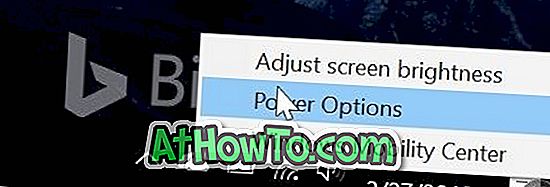
2. lépés: Az Energiagazdálkodási beállítások ablak bal oldali ablaktábláján kattintson a Válassza ki, hogy a fedél lezárása milyen linket tartalmaz. Ez a művelet megnyitja a Rendszerbeállítások ablakot.
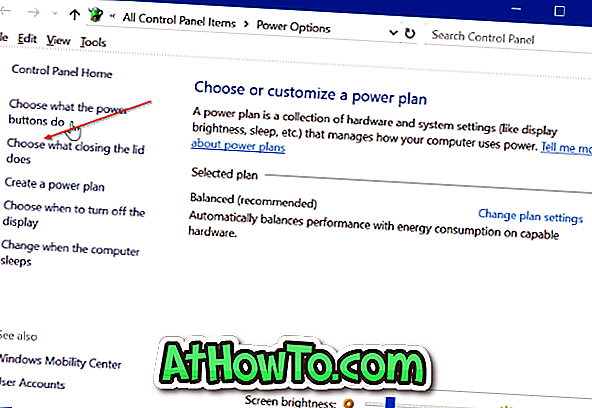
3. lépés: A Tápellátás és az alvó gombok és a fedél beállításai részben láthatja a fedél beállításának bezárásakor . Válasszuk ki a „ Nincs semmi ” opciót az „ Akkumulátor ” és a „ Csatlakoztatott ” opciók esetén.
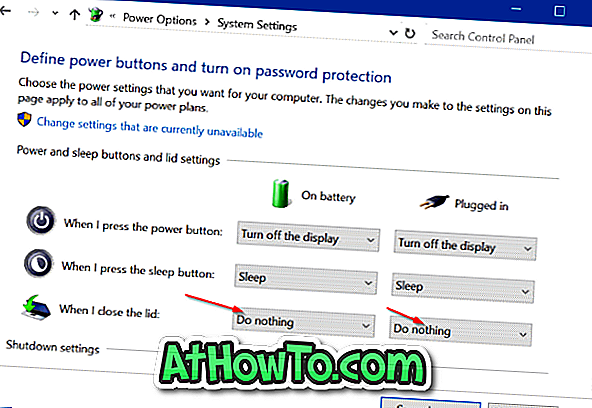
Kattintson a Módosítások mentése gombra. Ez az! Ha bezárja a laptop fedelét / képernyőjét, semmi sem történik. A laptopot külső monitorhoz csatlakoztathatja, csatlakoztathat külső egeret és billentyűzetet, majd zárhatja a fedelet, hogy folytassa a laptop futtatását.
Ha le szeretné állítani vagy hibernálni szeretné a laptopot, használja a külső monitort, a billentyűzetet és az egér beállításait.














